打印機不能連續打印怎樣辦?打印機不能連續打印問題處理辦法總結
發布時間:2021-01-21 文章來源:xp下載站 瀏覽:
|
本站硬件軟件知識提供電腦入門知識,手機硬件配置知識,計算機基礎知識,計算機網絡應用基礎知識,電腦硬件配置知識,電腦故障排除和硬件常識大全,幫助您更好的學習電腦與手機!不為別的,只因有共同的愛好,為中國互聯網發展出一分力!
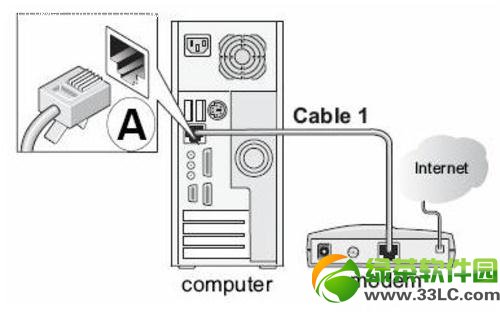
引起打印機不打印的故障原因有好多種,有打印機方面的,也有計算機方面的。以下分別進行介紹: 1.檢查當前打印機是否設置為暫停打印。方法是在“打印機”窗口中用右鍵單擊打印機圖標,在出現的下拉菜單中檢查“暫停打印”上是否有一小鉤,如果選中了,請取消選項。
2.檢查打印機是否已設置為默認打印機。點擊“開始/設置/打印機”,檢查當前使用的打印機圖標上是否有一黑色的小鉤,然后將打印機設置為默認打印機。如果“打印機”窗口中沒有使用的打印機,則點擊“添加打印的圖標”然后根據提示進行安裝。
3.在“記事本”中隨便鍵入一些文字,然后單擊“文件”菜單上的“打印”如果能夠打印測試文檔,則說明使用的打印程序有問題,重點檢查WPS CCED Word或其它應用程序是否選擇了正確的打印機如果是應用生成的打印文件,請檢查應用生成的打印輸出是否正確。
4.檢查計算機的BIOS設置中打印機端口是否打開。BIOS中打印機使用端口應設置為Enable,有些打印機不支持ECP類型的打印端口信號,應將打印機端口設置為Normal、ECP+EPP方式。
5.檢查計算機的硬盤剩余空間是否過小。如果硬盤的可用空間低于10MB則無法打印,檢查方法是在“我的電腦”中用右鍵單擊安裝Windows的硬盤圖標,選擇“屬性”在常規選項卡中檢查硬盤空間,如果硬盤使用空間低于10MB,則必須清空“回收站”刪除硬盤上的臨時文件、過期或不用的文件,以釋放更多的空間。
6.檢查打印機是否處于聯機狀態。在大多數打印機上“OnLine”按鈕旁邊都有一個指示聯機狀態的燈,正常情況下該聯機燈應處于常亮狀態。如果該指示燈不亮或者處于閃爍狀態,則說明聯機不正常,重點檢查打印機電源是否接通、打印機電源開關是否打開、打印機電纜是否正確連接等。如果聯機指示燈正常,關掉打印機,然后再打開,看打印測試頁是否正常。
7.檢查打印機驅動程序是否合適以及打印配置是否正確,在打印機“屬性”窗口中祥細資料選項中檢查以下內容:在“打印機到以下端口”選擇框中,檢查打印機端口設置是否正確,最常用的端口為“LPT1(打印機端口),但是有些打印機卻要求使用其他端口;如果不能打印大型文件,則應重點檢查“超時設置”欄目的各項“超時設置”值,此選項僅對直接與計算機相連的打印機有效,使用網絡打印機則無效。
另外可以看看打印機的電腦是什么系統的,如果都是XP SP2的話。可能你的注冊表里的關于打印機的部分出現問題,可以試試掃描一下打印機的部分,把它刪掉后。重新再裝一次打印機驅動程序。最后,安裝的時間可以將防火墻之類的關關試試,也有可能出現問題。
1.打印機接到別人的電腦上打印正常說明你的打印機沒有故障。 2.重裝操作系統也不行,說明不是設置的問題,也不是病毒造成的。 3.鍵\鼠接上USB口都沒事說明USB口是好的。
PS:若你是遇到了打印機不能連續打印表格的故障,建議你可以采用以下的操作步驟: 在打印機的“屬性→圖形”里將“圖形方式”選擇為“使用光柵圖形”,在打印機“屬性→字體”里,將“TrueType字體”設置為“將TrueType字體作為圖形打印”,最后在打印機的“設備選項”里將“打印機內存”調到最大,這樣修改完畢后便可以解決問題了。
打印機不能連續打印的原因都為大家羅列出來了,大家如果還有其他解決辦法也可以說出來和大家一起分享~或者還有其他問題也可以提出哦~
打印機共享怎么設置?打印機共享設置教程 打印機無法打印怎么辦?打印機不能打印解決方法匯總學習教程快速掌握從入門到精通的電腦與手機知識 |

